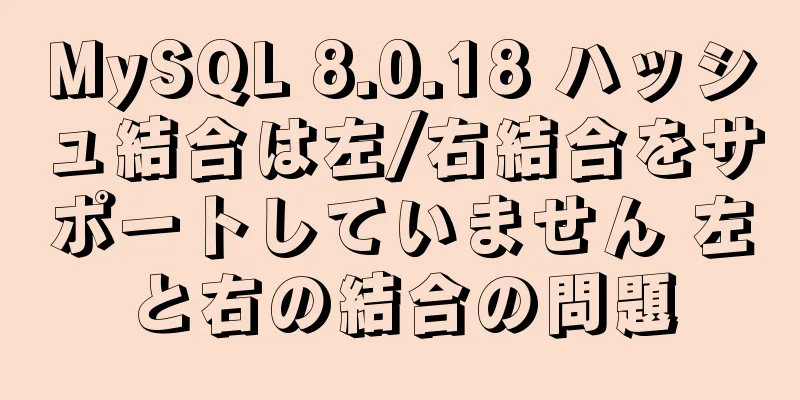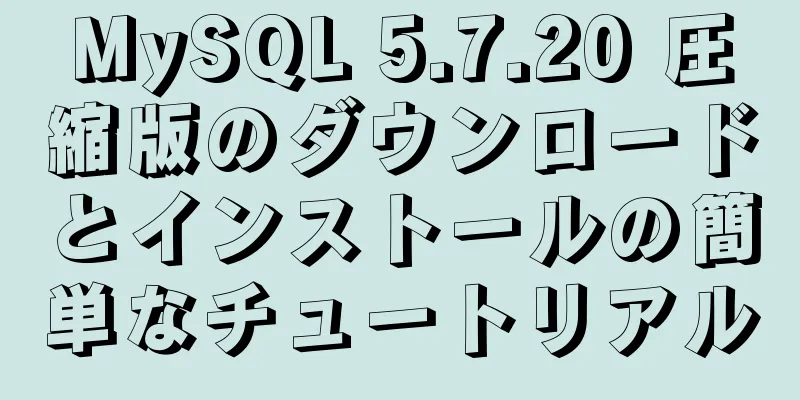HTMLハイパーリンクタグAのTARGET属性の詳細な説明

|
ハイパーリンク <a> タグはリンク ポイントを表します。これは英語の単語「anchor」の略語です。その機能は、現在のテキストまたは画像を他のページ、テキスト、または画像に接続することです。これはよく知られていますが、その文法構造はあまり知られていないかもしれません。効果的に使用するには、その文法構造を理解する必要があります。 <a> タグの基本的な構文は次のとおりです。 <a クラス=タイプ id=値 href=参照 名前=値 rel=同じ|次|親|前 rev=価値 ターゲット=ウィンドウ スタイル=値 タイトル=タイトル onclick=関数 onmouseout=関数 onMouseOver=function>接続</a> タグの文法構造から、ハイパーリンクを設定するときにさまざまなリンク効果を実現するために選択できるパラメータが多数あることがわかります。これは少し予想外でしょうか? ! ターゲットの詳細: 1._blank <a href="example.html" target="_blank">example</a> ブラウザは新しいウィンドウを開き、example.htmlドキュメントを表示します。 2._parent <a href="example.html" target="_parent">example</a>は親フレームセットドキュメントを指します 3._self <a href="example.html" target="_self">example</a> は、ドキュメントを現在のページフレームに表示します。 4._top <a href="example.html" target="_top">例</a> すべてのページフレームを削除し、フレームセットを document.html に置き換えます。ドキュメントのヒント 1: 他の人のページフレームがあなたの Web ページを参照できないようにします。追加: <base target="_top"> ヒント 2: 接続を開くか現在のページを更新し、現在のページに送信して、ファイル ヘッダーに次のコードを追加します: <base target="_self"> class および id オプションは、リンク ポイントのタイプと割り当てられた ID 番号を設定するために使用され、通常は設定されません。最もよく使用される 2 つのパラメータは href と name です。このうち、href はハイパーテキスト参照の略語で、リンクアドレスを設定するために使用されます。リンク アドレスは URL アドレスである必要があります。特定のパスが指定されていない場合、デフォルトのパスは現在のページのパスと同じになります。 リンクされたファイルもいくつかの状況に分かれており、HTML ファイルの場合は現在のブラウザで直接開かれ、実行ファイル (.exe ファイル) の場合は直接実行またはダウンロードされます。ダウンロード用に提供されているファイルはこの機能を使用して作成されており、Word 形式などのテキスト ファイルの場合はブラウザで開かれ、編集できます。 rel: は設定されたリンクの関係を示します。rel=same はリンク先のファイルがこのファイルと同じであることを意味し、rel=next はリンク先のファイルが次のページであることを意味し、rel=parent はこのファイルがリンク先のファイルの親ファイルであることを意味し、rel=previous はリンク先のファイルが前のページであることを意味します。 rev: は逆リンクを設定するために使用されます。 target: は、フレーム ウィンドウを使用するときにリンクするウィンドウを設定するために使用され、target="_bank" は、新しいウィンドウを開いて Web ページを開くことを意味します。 title: リンクポイントが選択されたときに表示されるタイトルを設定するために使用します。 onclick: イベントに対応します。リンク ポイントがクリックされると、このイベントがトリガーされ、対応するサブルーチンが実行されます。 onmouseover: onclick と同様に、マウスがリンク ポイント上に移動すると、対応するイベントがトリガーされます。 onmouseout: マウスが接触点から外れると、対応するイベントがトリガーされます。 以下にいくつか例を挙げます。 <a href="index.htm">ホームページに戻る</a> <a href="sound.wav">オーディオファイルを再生</a> <a href="javascipt.open()">対応するプログラムを実行する</a> <a herf="document.doc">処理するドキュメントを開きます</a> アプリケーションのヒント 1. ダウンロードファイルを提供する 多くのネットユーザーが、ダウンロード効果をどのように提供するかを尋ねる書き込みをしています。実際、それはまだハイパーリンクですが、ダウンロードするファイルは Web サイトにアップロードする必要があります。たとえば、「Web Page Skills」のファイル パッケージがダウンロード可能で、ファイル名が「homepagejq.zip」であり、Web サイトにアップロードされている場合、このリンクのコードは次のように記述できます。<a href="homepagejq.zip">「Web Page Skills」ファイル パッケージをダウンロードするには、ここをクリックしてください</a>。 2. リンクされたウェブページを新しいウィンドウで開く 「target」の値を「_blank」に設定します。例: Web ページ「aboutme.htm」を新しいウィンドウで開きます。この効果を生み出すコードは次のとおりです: <a href="aboutme.htm" target="_blank">About me...</a>。 3. マウスをリンクに移動すると説明文が表示されます。 この効果は、「title」パラメータ値を設定することで実現できます。例:「黄山村人」というリンクにマウスを移動すると、「Webページ制作テクニックを紹介する専門サイトです」という説明が表示されます。このリンクのコードは次のとおりです:<a href="hscf.htm" title="これはウェブページ制作スキルを紹介する専門ウェブサイトです">黄山村人</a>。 4. マウスをリンクの上に移動するとウィンドウがポップアップします これは、onmouseover パラメータを設定することによって得られる効果です。例: マウスをリンク上に移動すると、ウィンドウがポップアップ表示され、「マウスホバー効果のデモ!」が表示されます。このリンクのコードは次のとおりです: <a href="other web pages.htm" onmouseover="alert('Mouse hover effect Demonstration!')">link</a>。同様の方法を使用して、マウスが押されたときにポップアップ プロンプト ウィンドウが表示され、マウスが放されたときにポップアップ プロンプト ウィンドウが表示される効果を作成できます。 5. このページの指定されたコンテンツへのリンク このページのコンテンツの特定の部分にリンクするには (つまり、「ファイル内でジャンプする」には)、パラメータ名を使用してリンク ポイントの名前を指定する必要があります。テキスト ブロックを選択し、名前パラメータを使用してリンクで使用する名前を付けます。いわゆる「同じファイル内でのジャンプ」とは、読者が非常に長いファイルを読んでいるときに、コンテンツの特定の部分だけに興味がある場合に、ジャンプ読み取り方式を採用できることを意味します。基本的な形式は次のとおりです。 <a href="#リンクポイント名">パート2</a> パート1の内容 <a name="リンクポイント名"></a>実際のコンテンツの2番目の部分 このように、「パート 2」のハイパーリンクをクリックすると、「パート 2 の実際の内容」に自動的に移動します。 「name」パラメータで定義されるリンク ポイント名は任意ですが、リンクの「href」パラメータ内のリンク ポイント名はそれと一致している必要があります。先頭に「#」を追加することを忘れないでください。 6. 他のページの指定されたコンテンツの場所へのリンク 方法は上記の例と似ていますが、「href」パラメータのリンク ポイント名の前に Web ページ ファイル名を追加する必要があります。たとえば、page1.htm と page2.htm という 2 つの Web ページがあり、各ページには 2 つのコンテンツ部分があります。page1.htm にハイパーリンクを作成し、リンクをクリックすると page2.htm のコンテンツの 2 番目の部分にリダイレクトされるようにします。次に、page2.htm のコンテンツの 2 番目の部分の先頭に次のようなコードを記述します: <a name="link point name"></a>。page1.htm に次のようなリンク コードを記述します: <a href="pagw2.htm#link point name">page2 のコンテンツの 2 番目の部分</a>。 7. 電子メールへのリンク ハイパーリンクをクリックすると、クライアント コンピューター上の電子メール管理ソフトウェアが起動し、メールが作成されます。たとえば、次のコード行: <a href="mailto:[email protected]">Please write to me</a>。 「私に書いてください」リンクをクリックすると、メール管理ソフトウェア(OE など)の書き込み機能が自動的に開始され、受信者のアドレスバーにメールアドレスが追加されます。 リンクはテキストだけでなく、画像や画像の一部でも運ぶことができ、すべて上記の効果を実現できます。方法も同じで、唯一の違いはリンクの2組の角括弧の間の部分であるキャリアであるため、別の例は示しません。 |
<<: CSS で垂直方向の中央揃えを行う 7 つの方法の詳細なコード例
>>: MySQL ファントムリードとその排除方法の詳細な説明
推薦する
js Promise同時制御メソッド
目次質問背景アイデアと実装質問次のように、同時実行 Promise の数を制御するメソッドを記述する...
React 構成 px 変換 rem メソッド
関連する依存関係をインストールするnpm i lib-flexible --save npm i p...
Docker は 2003 年の問題を解決するために MySQL リモート接続を導入しました
MySQLへの接続ここでは、リモート接続に navicat を使用します。MySQL に接続する前に...
MySQLデータのグループ化の詳細な説明
グループを作成グループ化は、SELECT ステートメントの GROUP BY 句で設定されます。例:...
MySQLは文字列の連結、インターセプション、置換、位置検索操作を実装しています
MySQL 文字列の連結、インターセプト、置換、および検索位置。よく使用される文字列関数:関数例示す...
Linuxプロセスネットワークトラフィック統計の実装プロセス
序文Linux には、ネットワーク接続、プロセス、およびその他の情報をリアルタイムで収集するための対...
ローカルのMySQLをサーバーデータベースに移行する方法
Linux の scp コマンド (Windows では scp は使用できません) と、mysql...
Nginx 構成 クロスドメイン リクエスト Access-Control-Allow-Origin * 詳細な説明
序文403 クロスオリジン エラーが発生しNo 'Access-Control-Allow-...
Tomcat の maxPostSize 設定に関する問題と注意事項
1. maxPostSize を設定する理由は何ですか? tomcat コンテナには送信データのサイ...
CSS フォントの新しい使い方: カラーフォントの実装
デザイナーが特別なイベントのタイトルフォントとして以下のフォントを使用したい場合はどうすればよいでし...
Linux デスクトップ用の 4 つのスキャン ツール
ペーパーレスの世界はまだ到来していませんが、書類や写真をスキャンすることで紙をなくす人が増えています...
MySQLでconcat関数を使用する方法
以下のように表示されます。 //managefee_managefee テーブルの年と月を照会し、c...
DockerHubイメージリポジトリの使い方の詳しい説明
これまで使用していたイメージはすべて DockerHub パブリック リポジトリから取得していました...
フロントエンド Vue ユニットテストを始める
目次1. ユニットテストはなぜ必要なのでしょうか? 2. ユニットテストの書き方3. テストツール4...
MySQL ページング制限の実用的な最適化
序文クエリ ステートメントを使用する場合、多くの場合、データの最初の数行または中間行を返す必要があり...